Recupero file con Yodot
Yodot recupero software è un software di ripristino file per piattaforma Windows e Mac. Con questo strumento è possibile recuperare video, fotografie, documenti e altre risorse che sono state cancellate.
Il recupero può essere fatto anche da dischi allo stato solido con yodot strumento recupero SSD, in questa pagina potete scaricare il programma che può essere usato gratuitamente per la ricerca dei file e il ripristino dei file richiede una licenza a pagamento.
Una volta scaricato il tool, è sufficiente procedere all’installazione, badando di non installarlo nello stesso drive dove vogliare ricercare i file persi.
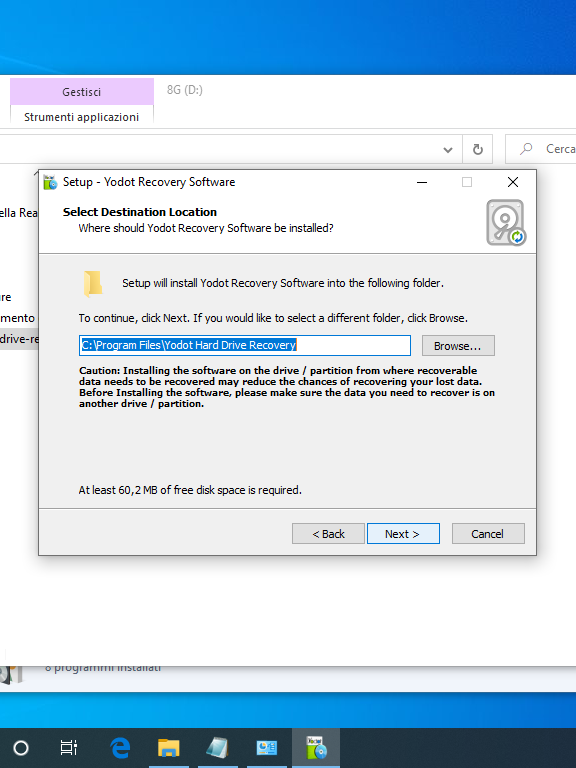
Terminata l’installazione del software, sul desktop si troverà un’icona da usare per lanciare il programma. Qui troviamo 3 pulsanti: file recovery, photo recovery e hard drive recovery.
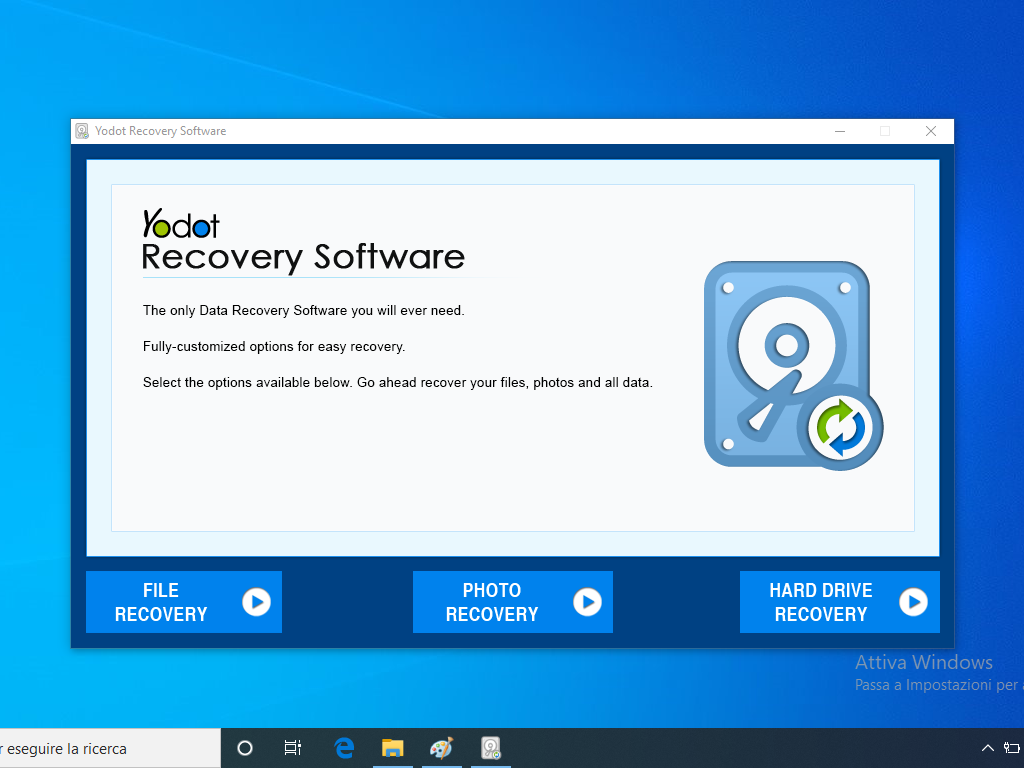
File recovery è più generico di photo recovery e ci consente di ripristinare file di tipologie arbitrarie. D’altro canto photo recovery è stato pensato per aiutare gli utenti a ripristinare le proprie fotografie in maniera facile, con veramente pochi click.
Scegliendo photo recovery, ci troveremmo a dover indicare da quale drive recuperare le foto. Nel nostro esempio le fotografie si trovano su una chiavetta esterna.
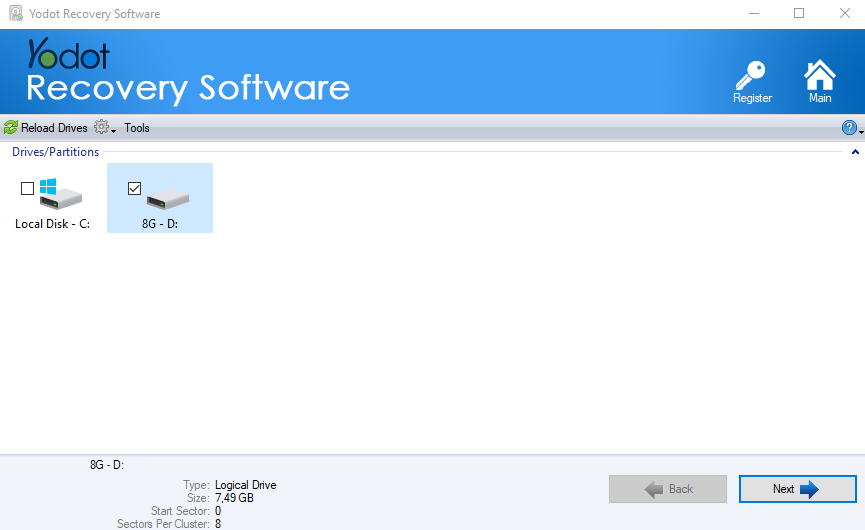
Dopo aver premuto next nella schermata precedente, parte la ricerca delle immagini. La ricerca ha una durata variabile che dipende dalla dimensione del drive e dalla velocità di accesso ai dati.
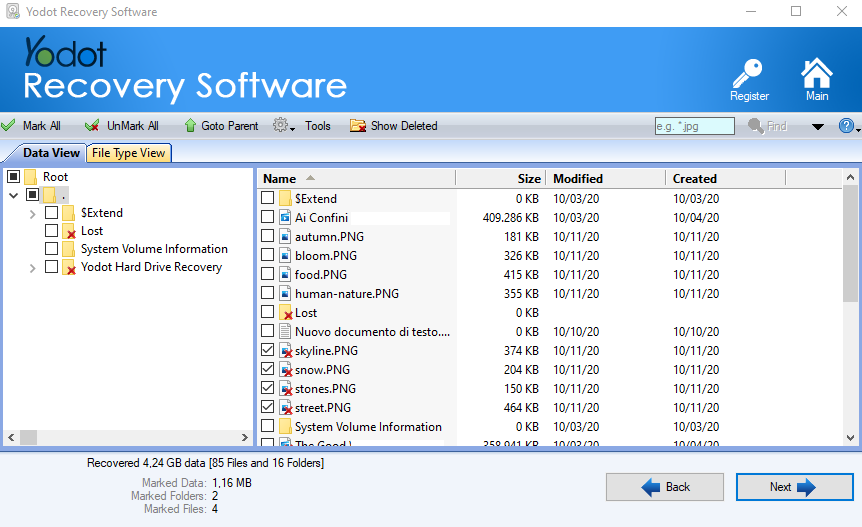
Viene mostrata una schermata di ripilogo dei file recuperati. La croce rossa in basso a destra, nell’icona che rappresenta il file, indica che è stato trovato un file cancellato che può essere ripristinato. Quindi selezioniamo i file che vogliamo recuperare. Nel nostro caso abbiamo selezionato 4 file.
Poi clicchiamo su next.
Nella schermata che appare, scegliere una destinazione dove i file verranno salvati. La destinazione deve essere diversa da quella dove ci sono i file persi, altrimenti saranno sovrascritti.
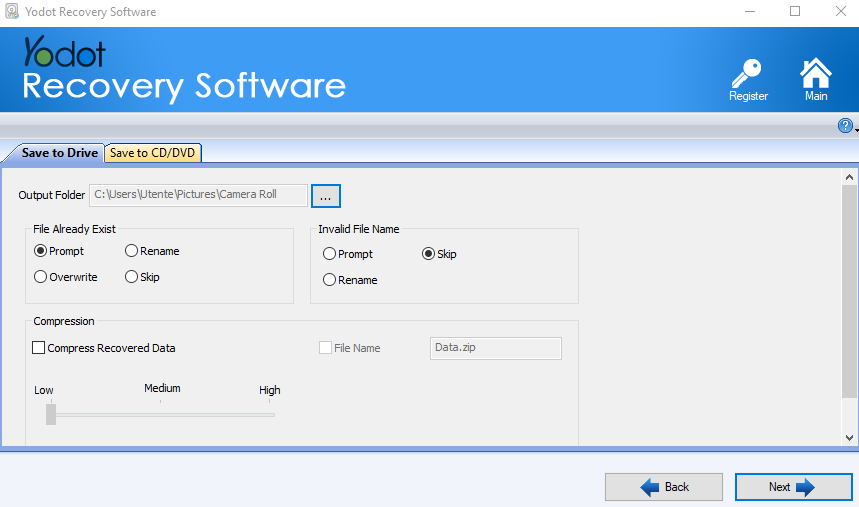
Dopo aver premuto next, ci viene chiesto di attivare il Yodot. Per attivarlo è sufficiente usare il codice acquistato e ricevuto via mail.
Quando il software sarà attivato, sia che abbiate scelto l’attivazione automatica o quella manuale, i file potranno essere effettivamente ripristinati.
Il programma, come scritto in precedenza, permette il ripristino di diverse tipologie di file oppure anche di hard disc interi.
Queste sono le funzioni presenti:
File recovery (deleted file recovery, lost file recovery)
Photo recovery (deleted file recovery, lost file recovery)
Hard drive recovery (partition recovery, formatted/reformatted recovery)
La modalità “deleted file recovery” permette una rapida ricerca dei file, mentre “lost file recovery” fa una ricerca più approfondita del supporto/hard disc dove dovrebbero esserci i file cancellati o persi.
Il mio consiglio è di partire sempre con l’opzione più rapida e se non si trovano le risorse cancellate, optare per quella più esauriente perchè il tempo di ricerca anche di un volume di pochi gigabyte più richiedere anche una ventina di minuti.


